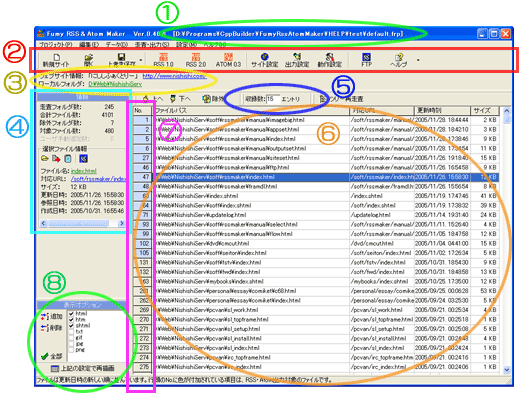
Fumy RSS & Atom Maker の画面イメージです。
標準のウインドウサイズは、ご使用のデスクトップの面積によって異なります。
例えば、1280×1024解像度のデスクトップの場合は、960×722で起動します。
※ウインドウサイズが小さすぎると、一部の項目が見えなくなる可能性があります。デスクトップの解像度が800×600以下の場合は、ウインドウを最大化して使用されることをお勧め致します。
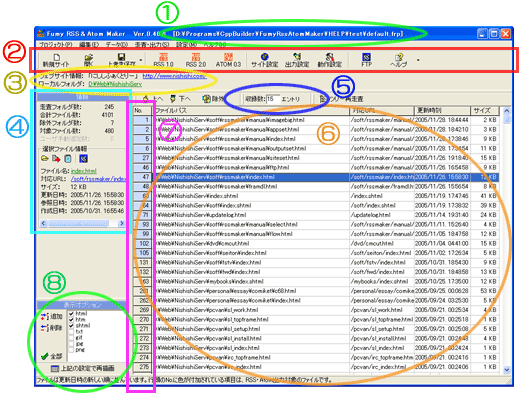
| ① | タイトルバー | 現在読み込まれているプロジェクトファイル名が表示されています。 | ||||||||||||||
| ② | ツールバー | プロジェクトの作成・読み込み、RSS・Atomフィードの作成、各種設定などの機能を呼び出すことができます。 | ||||||||||||||
| ③ | サイト情報 |
現在読み込まれているプロジェクトが対象としているウェブサイトの名称とURL、ローカルフォルダ名が表示されています。未設定の場合は、まずは「サイト設定」を行う必要があるという旨の表示が出ます。 URLをクリックすると、ブラウザが起動して対象URLにアクセスできます。 フォルダ名をクリックすると、マイコンピュータで対象フォルダを開きます。 |
||||||||||||||
| ④ | 情報ボックス |
上部には全体の情報が、下部にはファイルリスト(⑥)で選択されているファイルに関する情報が表示されています。
選択ファイル情報欄:
|
||||||||||||||
| ⑤ | リストツールバー |
ファイルリスト(⑥)の並べ替えや、特定ファイルの一時的な除外(RSSフィードに含める対象から除外)を指定できます。 「収録数」欄で入力した数だけ、RSS・Atomフィードに含められます。 どこまでのファイルがフィードに含まれるかは、⑦で分かります。 「ツリー再走査」ボタンをクリックすると、フォルダとファイルの読み込みをやり直します。 |
||||||||||||||
| ⑥ | ファイルリスト |
対象フォルダ内に含まれるすべてのファイルのリストが更新時刻順に表示されています。
(⑧で対象拡張子を制限している場合は、表示対象になっている一部のファイルだけが表示されます。) ファイルをクリックすると、情報ボックス(④)にそのファイルに関する情報が表示されます。 また、右クリックすることで、様々な操作を行うコンテキストメニューが表示されます。 (表示されているファイルリストをCSV形式で保存することもできます。) |
||||||||||||||
| ⑦ | RSS対象 |
RSS・Atomフィードに含まれる対象になっているファイルは、この番号欄の背景色が水色になります。
灰色のファイルは、フィードには含まれません。 フィードに含まれる数を調整するには、⑤の「収録数」欄を使用します。 |
||||||||||||||
| ⑧ | オプションボックス |
対象とするファイル拡張子を指定します。 対象にしたいファイル拡張子にチェックを入れれば、その拡張子のみがファイルリスト(⑥)に表示されます。 すべてのチェックを外せば、すべての拡張子を対象にできます。 望みの拡張子がリストにない場合は、「追加」ボタンで自由に追加できます。 ※チェックを入れたり外したりした後は、「上記の設定で再描画」ボタンをクリックして下さい。これをクリックしないと、ファイルリストは更新されません。 |